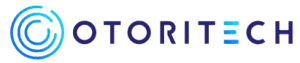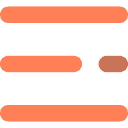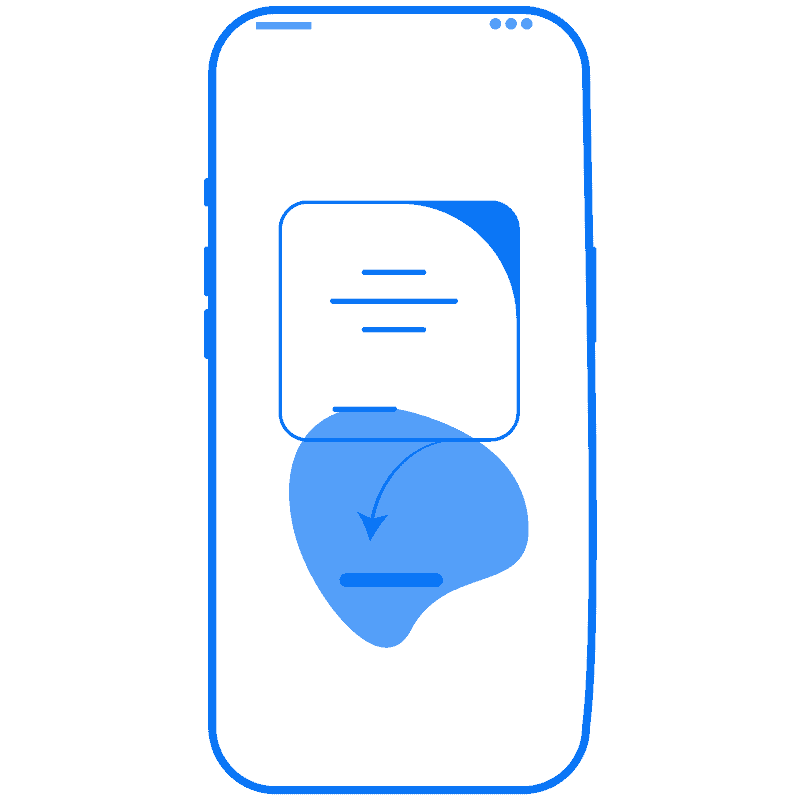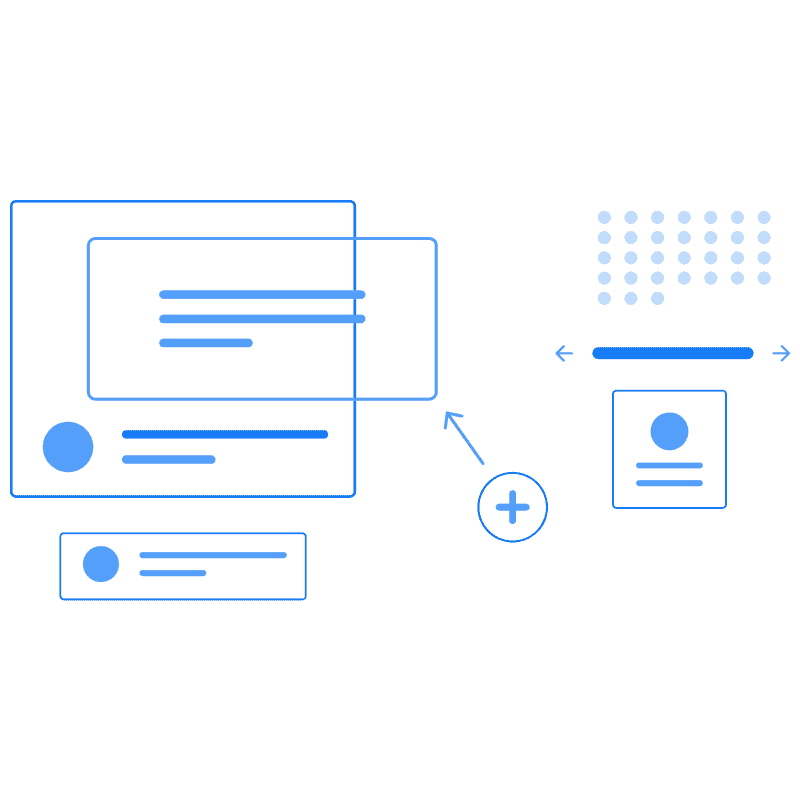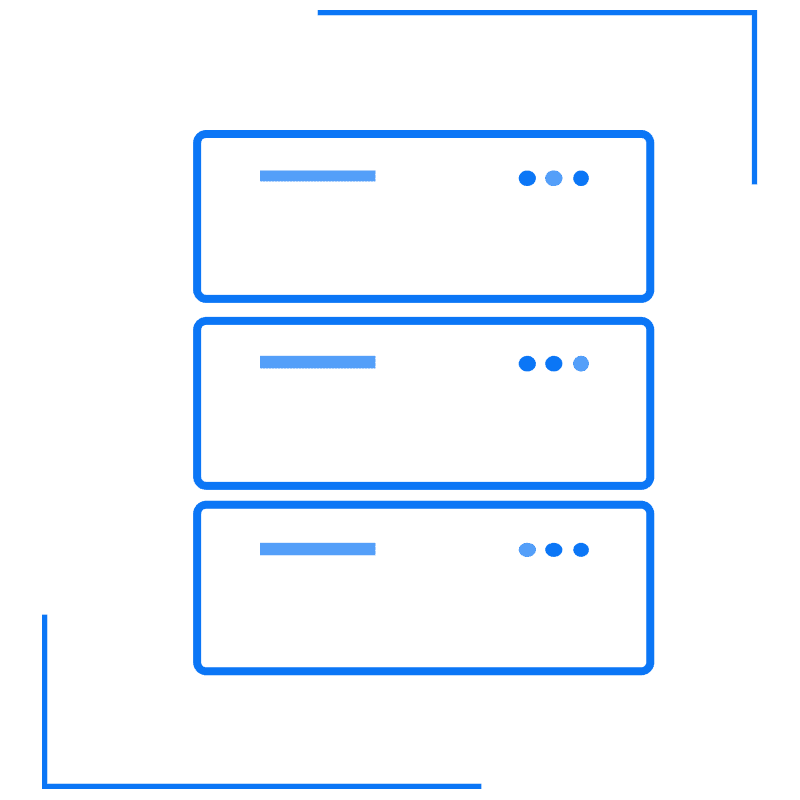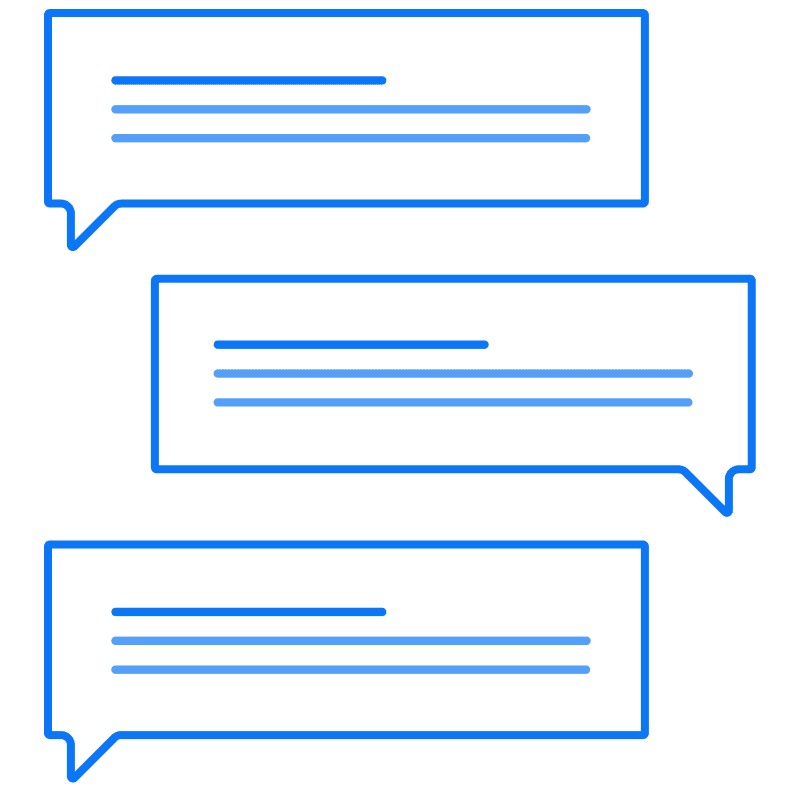Apakah mungkin untuk memindahkan WhatsApp dari perangkat iOS seperti iPhone ke Android? Kabar baiknya, proses ini bisa dilakukan dengan mudah tanpa perlu khawatir kehilangan data, termasuk riwayat obrolan, media, grup, dan informasi penting lainnya.
Meskipun sebenarnya prosesnya cukup sederhana, tidak semua orang mengetahui langkah-langkah yang tepat untuk melakukannya. Oleh karena itu, dalam artikel ini akan dijelaskan cara memindahkan WhatsApp iOS ke Android dengan jelas.
Ketentuan Pindah WhatsApp dari iOS ke Android
Sebelum melakukan transfer WhatsApp dari iOS ke Android, ada beberapa syarat yang perlu dipenuhi. Berikut ketentuannya:
1. Gunakan Perangkat Android yang Kompatibel
Memindahkan WhatsApp iOS ke Android hanya bisa dilakukan pada perangkat Android tertentu, seperti Samsung, Google Pixel, atau perangkat dengan sistem operasi Android 12 atau versi yang lebih baru.
Jika menggunakan perangkat Samsung, pastikan aplikasi Samsung Smart Switch sudah terpasang dengan versi minimal 3.7.22.1. Sedangkan untuk perangkat Google Pixel atau Android dengan versi 12 ke atas, pastikan aplikasi Google Data Restore sudah terpasang.
2. Versi WhatsApp yang Digunakan
WhatsApp yang terinstal di perangkat iOS harus sudah menggunakan versi 2.21.160.17 atau terbaru. Sementara, pastikan perangkat Android menggunakan WhatsApp versi 2.21.16.20 atau lebih baru agar data yang dipindahkan dapat terbaca dengan baik.
3. Kabel USB-C to Lightning dan Nomor Telepon yang Sama.
Siapkan kabel USB-C to Lightning atau adaptor lain yang kompatibel untuk menghubungkan kedua perangkat selama proses transfer berlangsung. Pastikan juga Anda menggunakan nomor telepon yang sama pada perangkat Android dan iPhone.
Panduan Memindahkan WhatsApp dari Perangkat iOS ke Android
Berikut adalah langkah-langkah yang perlu Anda ikuti untuk memindahkan chat WhatsApp dari iPhone ke Android:
1. Pastikan HP Android dalam Kondisi Baru di-Factory Reset
Sebelum memulai, pastikan HP Android yang akan menerima transfer data WhatsApp harus berada dalam kondisi pengaturan awal atau baru di-factory reset. Jika tidak, proses transfer mungkin tidak dapat dilakukan.
2. Selesaikan Pengaturan Awal di HP Android
Saat memulai pengaturan awal di perangkat Android, pilih opsi untuk memulihkan data dari perangkat lama. Pada halaman “salin aplikasi dan data”, perangkat Android akan memulai proses persiapan untuk transfer data.
3. Hubungkan iPhone dan Android dengan Kabel USB-C to Lightning
Sebelum menghubungkan kedua perangkat, pastikan iPhone dalam kondisi tidak terkunci. Gunakan kabel USB-C to Lightning untuk menghubungkan iPhone ke HP Android. Setelah terhubung, iPhone akan menampilkan notifikasi untuk mengizinkan koneksi.
4. Lakukan Proses Transfer dengan Benar
Saat iPhone mendeteksi perangkat Android, ketuk opsi “Percayai” pada iPhone untuk melanjutkan proses transfer. Pada perangkat Android, Anda akan melihat daftar data yang dapat disalin dari iPhone. Pastikan aplikasi WhatsApp masuk dalam daftar yang dipilih untuk disalin.
Selanjutnya, klik “Copy” untuk memulai proses penyalinan data. HP Android akan menampilkan kode QR yang perlu dipindai menggunakan kamera iPhone. Pindai kode QR tersebut saat diminta untuk melanjutkan proses.
Kemudian, WhatsApp di iPhone akan secara otomatis membuka menu transfer chat. Klik opsi “Start” untuk memulai proses pemindahan chat ke Android. Tunggu hingga proses transfer selesai, kemudian lepaskan sambungan kabel antara iPhone dan Android.
5. Unduh WhatsApp di HP Android
Setelah transfer selesai, unduh aplikasi WhatsApp terbaru di HP Android. Buka aplikasi dan masuk menggunakan nomor telepon atau akun WhatsApp yang sama dengan yang digunakan di iPhone.
Dengan mengikuti langkah-langkah di atas, Anda tidak perlu khawatir kehilangan data WhatsApp saat berpindah dari iOS ke Android. Jika Anda tertarik mengembangkan aplikasi sejenis WhatsApp untuk bisnis, Otoritech siap membantu Anda.